S3D видео плеер предназначен для показа 3D-контента на компьютере с использованием затворных очков. Он позволяет настроить ПК для просмотра 3D-шоу с максимально возможным качеством. Если ваша видеокарта и дисплей достаточно быстрые, изображение будет лучше, чем в 3D IMAX кинотеатре.
Решение не требует дорогостоящего оборудования и работает со многими моделями компьютеров. Вы можете использовать любые очки из списка совместимых. Перед покупкой любых устройств обязательно протестируйте программу плеера. Если 3D демо видео воспроизводится стабильно и плавно, без мелких замираний или пропусков кадров, значит производительность вашего компьютера достаточна.
Нужно добавить эмиттер:
S3D эмиттер
Нужно добавить любые очки:
S3D очки bluetooth, или
3D IR затворные очки или
DLP Link очки всего за $10
Демо медиа файлы:
3D Арт, Фильмы, Фото, Картинки
Аватар 'Огонь и Пепел' 3D трейлер
Мы выпустили предварительную версию плеера, чтобы вы могли попробовать 3D-видео и протестировать производительность вашего оборудования. Обратите внимание, что плеер ещё в активной разработке и многие функции не завершены. Синхронизация видеорежимов пока не полностью отработана, а некоторые старые форматы видео не поддерживаются. Создание качественного 3D-плеера — сложная технологическая задача, и мы улучшаем его шаг за шагом. Сейчас ведётся работа по повышению стабильности 3D-видео и доделка интерфеса.
Если приложение не запускается или вы сталкиваетесь с критическими ошибками, пожалуйста, сообщите нам. Приложение полностью автономно и не требует видеокарты NVIDIA.
Параметры 3D плеера
| Графический интерфейс | OpenGL 4.6 |
| Видео-движок | FFmpeg 8.0 "Huffman" |
| Декодер видео | Vulkan Video |
| Операционная система | Win10.. Win11 |
| Метод отображения | Переключение сторон |
| Частота кадров | 60 К/с.. 255 К/с |
| Рекомендуемая частота | 120 К/с |
| Форматы изображений | SBS-X, SBS-P, L-R |
| Форматы видео | SBS, V/H, Сжатый |
| Тип 3D очков | Активные затворные очки |
| Синхронизация | USB кабель, Bluetooth LE, IR-синхро |
| Совместимость | S3D очки S3D эмиттер |
Управление плеером
Кнопка: Воспроизведение/Стоп
Запускает или останавливает воспроизведение и закрывает файл. Стандартно для всех плееров.Кнопка: Пауза/Продолжить
Временная пауза с отображением изображения. Нажмите ещё раз для продолжения.Кнопка: L/R
Меняет последовательность вывода левого и правого ракурса, если стерео-картинки перепутаны.Кнопка: 2D/3D
Выбор между стерео и обычным режимом.Кнопка: Формат
3D-видеофайлы могут иметь разную упаковку кадров. Сначала выберите "Обычный", посмотрите расположение кадров, затем смените на нужный вариант.Кнопка: Видео
Показ видео или одного изображения. Выберите одиночный файл картинки или видео.Кнопка: Изображения
Показ нескольких изображений или фото. Выберите папку с файлами. Слайд-шоу запустится автоматически.Кнопка: Очки
Открывает настройки 3D-очков.Выбор лучшего дисплея для 3D
Для качественного 3D шоу следует использовать быстрые игровые дисплеи с временем отклика пикселя около 1 мс. Такие экраны дают яркое изображение с минимальными ореолами или двоениями. Проверьте этот параметр в описании монитора. Если отклик пикселей более 4 мс - качество изображения ухудшится.Нам важны как быстрое включение так и выключение пикселей. Иначе стереокадры будут оптически смешиваться в матрице дисплея, левая и правая картинки будут перекрываться и правильное 3D не получится. Настройками очков это не исправить.
Чемпионы производительности. Сейчас выпускают дисплеи с частотой более 500 кадров/сек. Время реакции пикселей может быть менее 0.03 ms, например у моделей AG276QZD или FO27Q5P. Этого с избытком достаточно! 3D должно выглядеть идеально. Не забудьте про разную поляризацию экранов у дисплеев, почитайте страницу S3D очков чтоб заказать совпадающую.
Рекомендуемые мониторы: 120Hz, 144Hz, 240Hz
Настройка изображения
Выберите размер окна плеера и программа запомнит его. Формат изображения подгоняется автоматически. Картинка будет вписана в выбранный вами размер. В большинстве случаев фото меньше окна — его надо увеличивать. Выберите приятный вашему глазу фильтр масштабирования. По умолчанию используется самый быстрый, но он не самый качественный.При переходе в 3D-режим настройте параметры цветокоррекции, чтобы компенсировать неравномерное поглощение разных цветов стеклами очков. Параметры дисплея задаются отдельно для обычного и 3D-режима. Если коррекция отключена, она не применяется к изображению.
Форматы 3D-изображений
В одном файле обычно хранятся два изображения — для левого и правого глаза. Авторы часто пакуют их как им удобно, в зависимости от техники просмотра. Плеер может показать любой формат. Для автодетекции типа упаковки добавьте буквенный код к имени файла перед точкой. Обьединение картинок форматов X и P в одном файле поддерживаться не будет — это нарушение стандарта.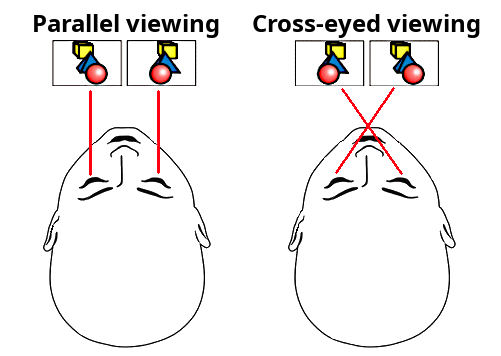
• Параллельный просмотр:
имя-картинки-p.jpg
p — стерео-пара, параллельный просмотр
Сначала левый кадр.
• Кросс-глаз (скрещённый):
имя-картинки-x.jpg
x — стерео-пара, кросс-глаз
Правый кадр показан первым.
• Раздельные файлы:
имя-картинки-l.jpg
имя-картинки-r.jpg
l — левый, r — правый кадр
Показываются как одна 3D-картинка.
Если открыть папку с разными изображениями через Изображения, плеер покажет только файлы с метками: *p.jpg, *x.jpg, *l.jpg + *r.jpg
Если найдена пара файлов: имя-l.jpg + имя-r.jpg, они объединяются в один 3D-кадр. Без метки файл показывается как обычная картинка.
Через Изображения можно открыть любой файл, а потом выбрать стерео-режим через меню Формат. Чтобы отключить автоселектор, снимите галку Формат: автоселектор.
Форматы 3D-видео
С видеофайлами аналогично: упаковка кадров может быть разной. Добавляйте метку к имени файла для корректного старта.1. Side By Side (SBS) Обычный

Два кадра рядом, левый и правый. Не сжаты геометрически. Для этого варианта — Side By Side Normal. Добавьте к имени файла перед точкой: ln или rn.
l — первым показан левый кадр,
r — первым правый.
Пример: video-file-name ln.mp4
l — SBS, левый первый, n — обычный (не сжатый)
2. Side By Side (SBS) Сжатый

Два кадра рядом, но сжаты по горизонтали. Для нормального изображения нужно растянуть. Качество по горизонтали — в 2 раза хуже. Для этого варианта — Side By Side Compressed. Добавьте к имени файла: lc или rc.
l — левый первым,
r — правый первым,
c — горизонтально сжатый.
Пример: video-file-name lc.mp4
3. Top-Bottom Compressed

Два кадра — верх и низ, вертикально сжаты. Для корректного изображения нужно растянуть по вертикали. Качество по вертикали — в 2 раза хуже. Для этого варианта — Top Bottom Compressed. Добавьте к имени: tc или bc.
t — верхний первым,
b — нижний первым,
c — вертикально сжатый.
Пример: video-file-name tc.mp4
4. Top-Bottom Normal

Два кадра — верх и низ, не сжаты. Для этого варианта — Top Bottom Normal. Добавьте к имени: tn или bn.
t — верхний первым,
b — нижний первым,
n — не сжатый.
Пример: video-file-name bn.mp4
В меню Формат можно выбрать нужный вариант вручную. Без маркировки файл показывается как обычное видео.
Как подключить оборудование
Подробно по моделям — выберите нужный вариант:Подключить S3D очки
Подключить S3D эмиттер
Подключить NVIDIA 3D Vision очки
Подключить DLP Link очки
Как установить плеер
1. Скачайте zip-архив с плеером2. Распакуйте в удобное место
3. Проверьте файлы антивирусом!
4. Скачайте и установите драйвер для эмиттера
5. Обновите драйвер OpenGL видеокарты
6. Обновите прошивки очков и эмиттера
7. В драйвере видеокарты включите вертикальную синхронизацию
8. Скачайте 3D-демо видео
9. Скачайте 3D-демо фотографии
10. Запустите воспроизведение и настройте очки
Возможные проблемы
Если приложение не запускается или появляются ошибки, в 90% случаев виноваты старые драйверы OpenGL. Установите OpenGL Extensions Viewer он покажет версию OpenGL вашей видеокарты. Устаревший драйвер следует обновить.
Как ускорить плеер
Если у вас новая быстрая видеокарта, но плеер работает рывками или теряет кадры, нужно оптимизировать настройки. По умолчанию производители устанавливают средние значения и они замедляют видеокарту.NVIDIA Панель управления → Экран → Настройка G-Sync
1. Включить для оконного и полноэкранного режима
2. Выбрать дисплей
3. Включить параметры для текущей модели
3. В драйвере GPU выбрать режим "максимальная производительность"
4. NVIDIA Панель управления → 3D-настройки
"Режим управления питанием" → Предпочтительный максимальный режим
"Многопоточность" → ВКЛ
5. AMD Radeon Settings → Производительность → Профиль: Performance
NVIDIA Панель управления → 3D-параметры → Глобальные параметры
| Анизотропная фильтрация | ВЫКЛ |
| Сглаживание | ВЫКЛ |
| Вертикальная синхронизация | ВКЛ |
| Многопоточность | ВКЛ |
| OpenGL режим рендера | Ускорение на GPU |
| Рендер GP OpenGL | Geforce RTX |
| Предварительно обработанные кадры | 4 |
| Оптимизация стриминга | Авто |
| Предпочтительная частота обновления | Управляет приложение |
| Режим низкой задержки | ВКЛ |
| Режим управления питанием | Максимальная производительность |
| Совместимость OpenGL GDI | Приоритет производительности |
| Технология монитора | Поддержка G-Sync |
| Тройная буферизация | ВКЛ |
| Масштабируемые текстуры | ВЫКЛ |
| Ограничение расширения | ВЫКЛ |
| Ускорение GPU | Режим одного дисплея |
| Фильтрация текстур (анизотропная оптимизация) | ВЫКЛ |
| Фильтрация текстур (отрицательное отклонение SD) | Связать |
| Фильтрация текстур (качество) | Производительность |
| Фильтрация текстур (трилинейная оптимизация) | ВЫКЛ |
| Фильтрация текстур (оптимизация анизотропной фильтрации) | ВЫКЛ |
1. Настройка PhysX: CPU
Когда всё заработает быстро и без артефактов, можно увеличить качество рендеринга и степень фильтрации на своё усмотрение.

Загрузки
Последняя версия:
S3D Плеер
Демо файлы для плеера
Драйверы Windows:
Драйвер S3D эмиттера
Драйвер S3D очков
3D фильмы:
3D Macro Show
3D Aquarium
3D Видео-Трейлеры
3D Видео-Трейлеры
3D Видео-Трейлеры
3D изображения:
3D демо-пак, кросс версия
3D демо-пак, параллельная
S3D Плеер
Демо файлы для плеера
Драйверы Windows:
Драйвер S3D эмиттера
Драйвер S3D очков
3D фильмы:
3D Macro Show
3D Aquarium
3D Видео-Трейлеры
3D Видео-Трейлеры
3D Видео-Трейлеры
3D изображения:
3D демо-пак, кросс версия
3D демо-пак, параллельная
 3D Стерео Видео
3D Стерео Видео ru
ru
 English
English Deutsch
Deutsch French
French Spanish
Spanish Portugues
Portugues Japanese
Japanese Korean
Korean Turkey
Turkey Bahasa
Bahasa Arabic
Arabic Hindi
Hindi Thai
Thai Melayu
Melayu Filipino
Filipino




